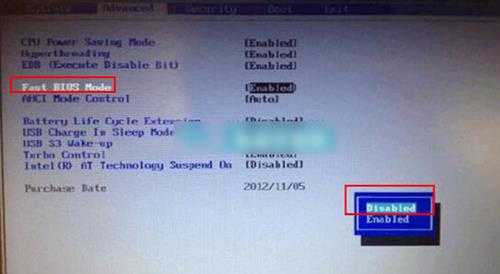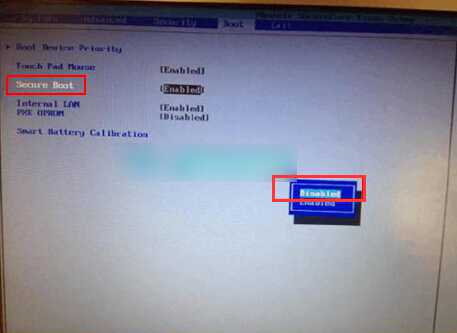Win8改Win7安装前怎么设置Bios?Win8改Win7安装前设置Bios方法
不过由于一些原因,Win8换Win7系统并非直接重装那么简单,我们还需要先进入bios设置才行,很多用户忽略这步导致Win7系统安装失败。下面小编为大家带来Win8改Win7安装前设置Bios方法,快来看看吧!
Win8改Win7安装前设置Bios方法步骤
1、首先重启笔记本,开机画面出现后立即按热键进入bios设置界面(笔记本电脑一般为F2,大家自行查询),通过方向键进行选择,选择Advanced(高级设定),在下方找到“Fast BIOS Mode”,按回车键,在弹出窗口中将“Enabled”修改为“Disabled”,如图所示:
2、完成后继续移动方向键选择boot选项卡,在下方找到“Secure Boot”将其由“Enabled”改成“Disabled”,如图所示:
3、随后在“Secure Boot”下方会有新选项“OS Mode Selection”出现,选择“OS Mode Selection”,在弹出窗口中将“UEFI OS”改成“CSM OS”,如图所示:
4、设置好后就可以保存了,按F10保存并退出即可,之后就可以直接进行win8改win7系统安装了。
免责声明:本站文章均来自网站采集或用户投稿,网站不提供任何软件下载或自行开发的软件! 如有用户或公司发现本站内容信息存在侵权行为,请邮件告知! 858582#qq.com
《魔兽世界》大逃杀!60人新游玩模式《强袭风暴》3月21日上线
暴雪近日发布了《魔兽世界》10.2.6 更新内容,新游玩模式《强袭风暴》即将于3月21 日在亚服上线,届时玩家将前往阿拉希高地展开一场 60 人大逃杀对战。
艾泽拉斯的冒险者已经征服了艾泽拉斯的大地及遥远的彼岸。他们在对抗世界上最致命的敌人时展现出过人的手腕,并且成功阻止终结宇宙等级的威胁。当他们在为即将于《魔兽世界》资料片《地心之战》中来袭的萨拉塔斯势力做战斗准备时,他们还需要在熟悉的阿拉希高地面对一个全新的敌人──那就是彼此。在《巨龙崛起》10.2.6 更新的《强袭风暴》中,玩家将会进入一个全新的海盗主题大逃杀式限时活动,其中包含极高的风险和史诗级的奖励。
《强袭风暴》不是普通的战场,作为一个独立于主游戏之外的活动,玩家可以用大逃杀的风格来体验《魔兽世界》,不分职业、不分装备(除了你在赛局中捡到的),光是技巧和战略的强弱之分就能决定出谁才是能坚持到最后的赢家。本次活动将会开放单人和双人模式,玩家在加入海盗主题的预赛大厅区域前,可以从强袭风暴角色画面新增好友。游玩游戏将可以累计名望轨迹,《巨龙崛起》和《魔兽世界:巫妖王之怒 经典版》的玩家都可以获得奖励。